Adobe
Dreamweaver是很多小伙伴都在使用的一款网页代码编辑软件。我们经常在各种浏览器中查看各种网页,其实我们自己也可以设计一定的网页。如果我们在设计网页时希望设置文字水平居中对齐,小伙伴们知道具体该如何进行操作吗,其实操作方法是非常简单的。我们只需要进行几个非常简单的操作步骤就可以实现想要的效果了。小伙伴们可以打开字简单Adobe
Dreamweaver后一起动手操作起来,如果小伙伴们还没有这款软件,可以在文末下载。接下来,小编就来和小伙伴们分享具体的操作步骤了,有需要或者是有兴趣了解的小伙伴们快来和小编一起往下看看吧!
第一步:双击打开Adobe Dreamweaver,新建HTML网页;
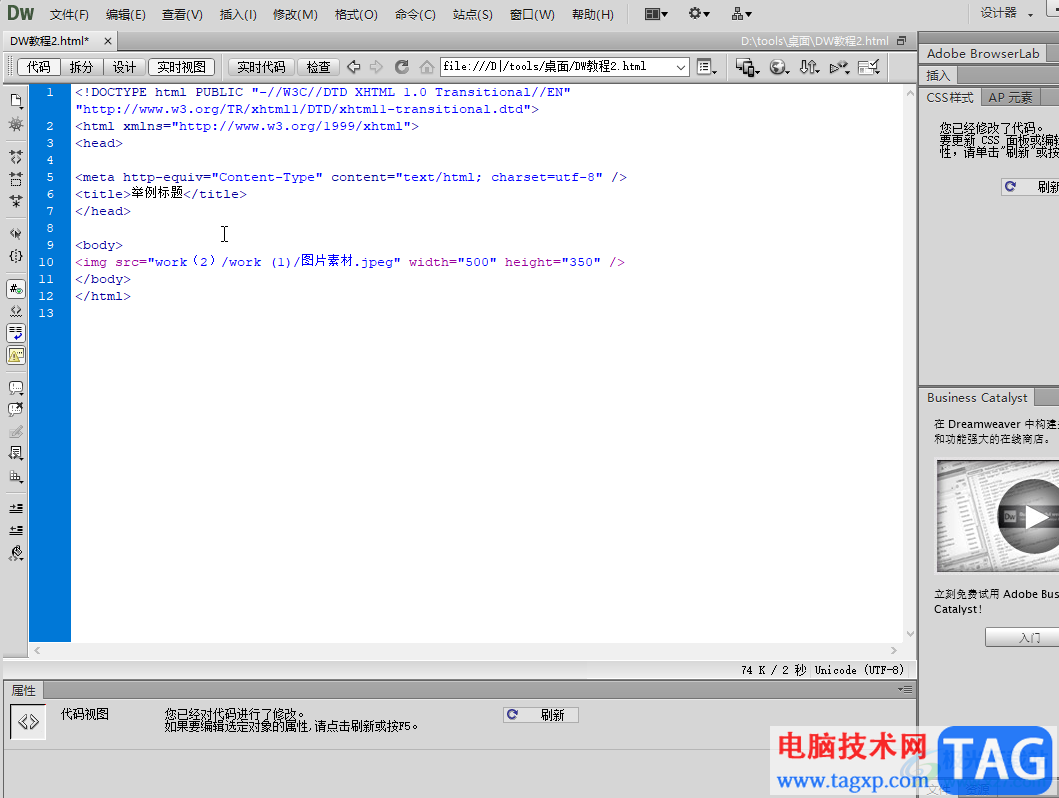
第二步:点击切换到“代码”视图,将鼠标定位到“body”标签处,如果两个body连在一起,可以鼠标定位到两个body代码中间位置,按两次enter键创建空行,然后输入div标签和需要的文字内容;
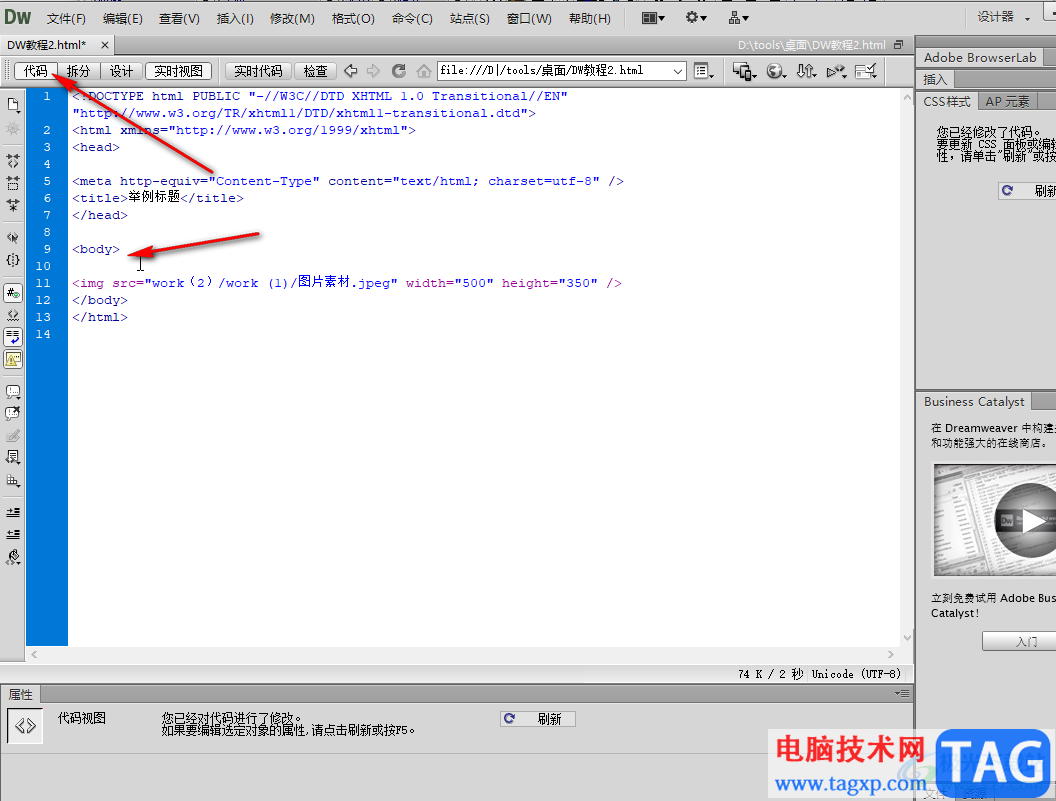
第三步:接着定位到head标签处,创建空行后,输入style标签;
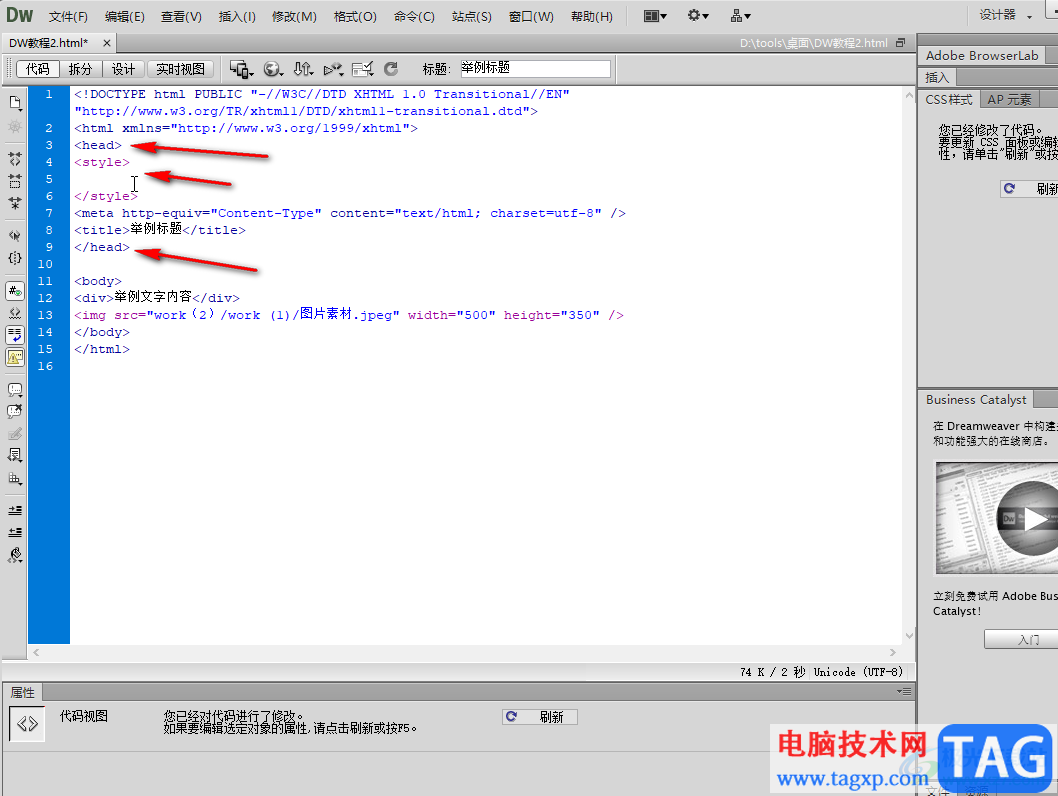
第四步:在style标签中设置div标签的样式效果,宽度和高度为200,背景颜色为粉色,文本对齐方式为居中对齐;
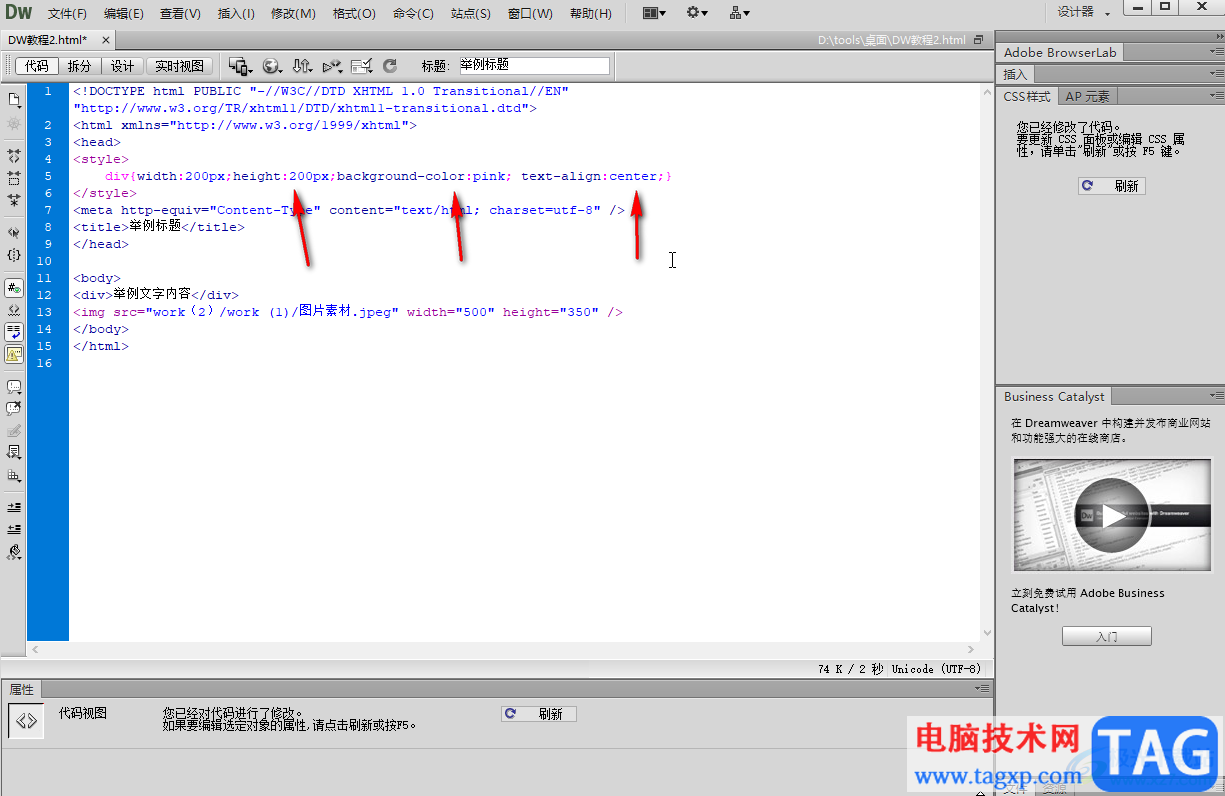
第五步:在界面上方点击切换到“拆分”视图,点击“实时代码”后,既可以看到设置的效果了。
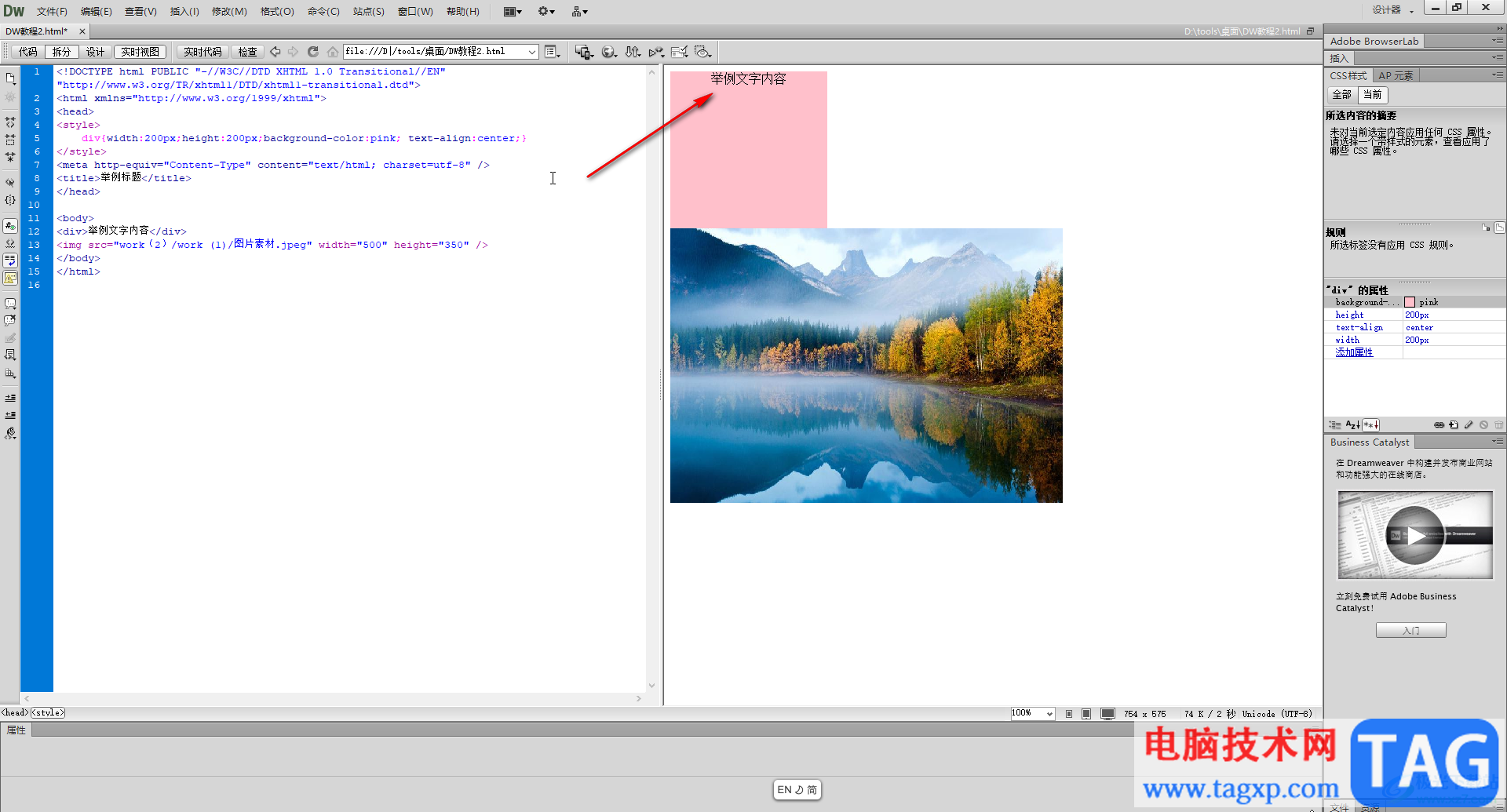
以上就是Adobe Dreamweaver中设置文字居中对齐的方法教程的全部内容了。如果有需要,我们还可以适当设置文字的字体字号等格式,小伙伴们感兴趣的话都可以去尝试操作一下。
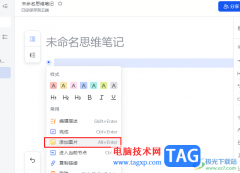 飞书在思维导图中添加图片的方法
飞书在思维导图中添加图片的方法
很多小伙伴之所以喜欢使用飞书软件,就是因为该软件中的功能......
 wps表格取消自动记忆功能的教程
wps表格取消自动记忆功能的教程
wps软件给用户带来的好处是毋庸置疑的,用户在使用的过程中可......
 深度技术win7系统哪个版本好用
深度技术win7系统哪个版本好用
很多小伙伴下载了深度技术win7的版本,但是却不知道哪个版本最......
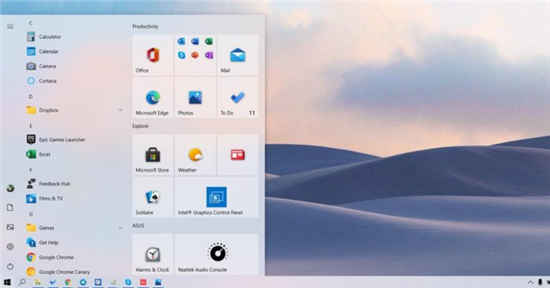 Windows10 21H1(如果完全提供)可能是另一
Windows10 21H1(如果完全提供)可能是另一
十月,微软终于将Windows 10 2009更新发布到开始菜单,任务栏和烤......
 Edge浏览器开启超分辨率的方法
Edge浏览器开启超分辨率的方法
很多小伙伴在使用Edge浏览器观看网页视频时经常会遇到视频清晰......
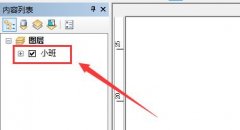
在ArcGis中出图一般都是默认是竖向的,那么想要横向的,在ArcGis地图中怎么设置为横向呢?下面是小编介绍的arcgis布局视图横向设置技巧,有需要的小伙伴一起来下文看看吧,希望可以帮助到大...
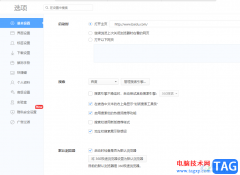
目前市面上的浏览器有很多,但是好用的浏览器却是寥寥可数,有的喜欢edge浏览器,有的小伙伴喜欢谷歌浏览器,还有的小伙伴喜欢360极速浏览器,不管是哪一种浏览器,如果可以帮助到自己...
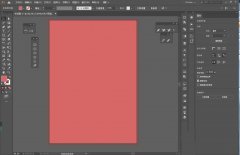
使用AI是用户导出图片的时候已经勾选使用画板了,但是会发现导出的图比画板大,不知道是怎么回事,该如何处理解决,本章节就主要介绍了ai导出图片比画板大的解决办法,还不了解的朋友...
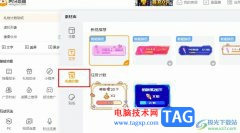
虎牙直播是很多小伙伴都在使用的一款直播软件,在这款软件中我们可以不断美化直播间,给直播间添加各种贴纸或是滚动字幕等。有的小伙伴想要在直播间添加礼物计数贴纸,方便自己查看收...
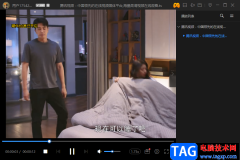
迅雷影音作为一款非常强大的播放软件,被小伙伴们喜欢,在使用迅雷影音进行播放视频的时候,有时候你会一次性添加多个视频文件到播放列表中进行播放,还有的时候你可能是偶尔会导入一...
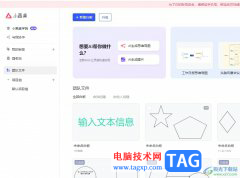
作为一款非常好用的在线协作白板软件,小画桌可以在任何时间、任何地点、任何场景下进行,让创作更自由,再加上小画桌软件中的功能是很丰富的,能够满足用户在头脑风暴、在线会议或是...
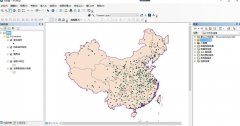
刚操作arcgis软件的朋友可能还不会为地图添加经纬度,而今天笔者就介绍arcgis软件为地图添加经纬度的详细步骤,相信大家通过学习,在以后的操作中一定会得心应手。...
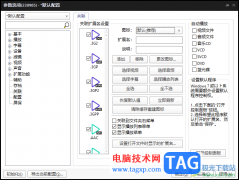
potplayer是一款专业性和实用性都非常强悍的视频播放器,支持各种主流视频文件格式,且提供的功能也都十分的强大,是大家都比较喜欢的一款播放器软件,在该播放器中,如果你想要设置关联...

keyshot6是一款及时显示结果的实时3d渲染软件,它拥有着丰富的渲染材料和材质编辑、物体查分等功能,能够让用户对照片进行非常好的渲染,让图片的效果更加真实完美,因此keyshot6软件很很受...
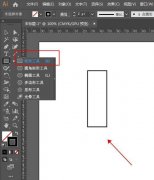
ai中想要设计一款简单的矢量时钟图标,该如何设计简约风闹钟图标呢?今日为你们带来的文章是关于ai闹钟矢量图的画法讲解,还有不清楚小伙伴和小编一起去学习一下吧。...
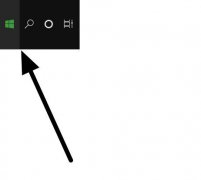
蓝牙鼠标怎么查询剩余电量?下面是小编介绍蓝牙鼠标电量的查看方法,有需要的小伙伴一起来下文看看吧,希望可以帮助到大家!...
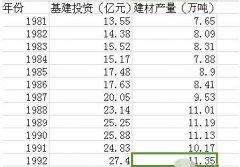
还不会生成散点图?最近有刚刚使用EViews软件的朋友表示不了解,而今天笔者就为大家讲述EViews生成散点图的详细步骤,有需要的朋友快来看看吧。...
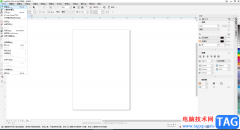
CorelDRAW简称为CDR,这是一款非常好用的平面设置软件,在其中我们可以使用各种强大的功能进行自由设计和创作。如果我们希望在CorelDRAW中绘制半圆形状,小伙伴们知道具体该如何进行操作吗,...
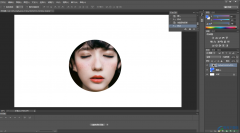
Photoshop被很多的小伙伴进行修图使用,这款软件有非常强大的功能,我们可以在Photoshop中进行各种图形的设计以及可以将我们的图片置入到文档中进行设置于编辑,如果你想将图片放在形状中显...

WPS文档是一款非常好用的办公软件,其中的功能非常丰富,很多小伙伴都在使用。如果我们想要在电脑版WPS文档中按照指定的页码范围打印,小伙伴们知道具体该如何进行操作吗,其实操作方法...